Восстановление удаленных писем из корзины Outlook в Windows — подробное руководство

Резюме: В быстро развивающуюся цифровую эпоху, в которую мы живем, электронная почта стала важной частью нашего личного и профессионального общения. Кроме того, благодаря удобству и безопасности современных почтовых клиентов, таких как Microsoft Outlook, управление электронной почтой стало еще проще. Иногда случаются несчастные случаи, и вы можете оказаться в ситуации, когда вы случайно удалили важные электронные письма.
Но не волнуйтесь: в Outlook есть система безопасности, которая поможет вам восстановить удаленные электронные письма. В этом посте мы покажем вам процесс Восстановить удаленные электронные письма из корзины Outlook. Итак, не теряя времени, давайте начнем блог, чтобы восстановить навсегда удаленную электронную почту из корзины Outlook.
Что такое мусор Outlook
Как мы все знаем, Outlook — это почтовый клиент, используемый сегодня во всем мире. Это обеспечивает более высокий уровень безопасности и более продвинутые функции.
Итак, когда вы удаляете электронное письмо в Outlook, оно не исчезает сразу и навсегда. Вместо этого он перемещается во временную область хранения, известную как папка «Корзина» или «Удаленные». Это дает вам возможность восстановить электронные письма, которые вы могли удалить по ошибке.
Итак, давайте рассмотрим указанные ниже причины, по которым пользователь хочет восстановить удаленные электронные письма из корзины в Outlook 2021, 2019, 2016, 2013, 2010 и т. д. Давайте посмотрим.
Восстановить удаленные электронные письма из корзины Outlook – причины
Ниже мы рассказали вам причины, по которым пользователи хотят восстановить навсегда удаленную электронную почту из корзины Outlook.
- Случайное удаление является серьезной причиной потери электронных писем. Поскольку каждый день наши почтовые ящики заполняются таким количеством писем, легко случайно выбрать и удалить неправильные сообщения.
- Чтобы навести порядок, пользователи могут удалить большое количество электронных писем, но позже поймут, что одно из них было важным сообщением.
- Неправильно настроенные фильтры или правила могут привести к тому, что пользователь непреднамеренно автоматически отправит важные электронные письма в корзину.
- Когда изменения на одном устройстве отражаются на всех устройствах, синхронизация электронной почты между устройствами иногда может привести к неожиданному удалению.
- Вредоносное программное обеспечение или попытки взлома могут поставить под угрозу учетную запись электронной почты, что приведет к ее несанкционированному удалению.
- Некоторые почтовые клиенты могут автоматически удалять старые сообщения, когда учетная запись электронной почты достигает предела хранилища, даже если они необходимы.
До сих пор нам нужно знать важные вещи, связанные с этой задачей, которая была более важной. Однако нам еще предстоит найти лекарство. Итак, теперь пришло время перейти к нашим шагам ниже, в которых мы описали решение для выполнения этой задачи.
Как и здесь с самого начала, в каждой задаче использовались два типа технологий, включая восстановление данных, преобразование данных, восстановление данных, миграцию данных и т. д. Первый — ручной, а второй — автоматизированный. Итак, начнем с шагов первого метода.
Способ 1. Восстановление удаленных писем из корзины Outlook — ручной подход
В наше время многие люди хотят решать любую задачу вручную. Однако решить что-то вручную не так просто, как принято считать. Что ж, давайте пойдем дальше и посмотрим, как восстановить удаленные электронные письма из корзины Outlook.
- Сначала откройте «Outlook» и перейдите в «Папку Bin» на главном экране.
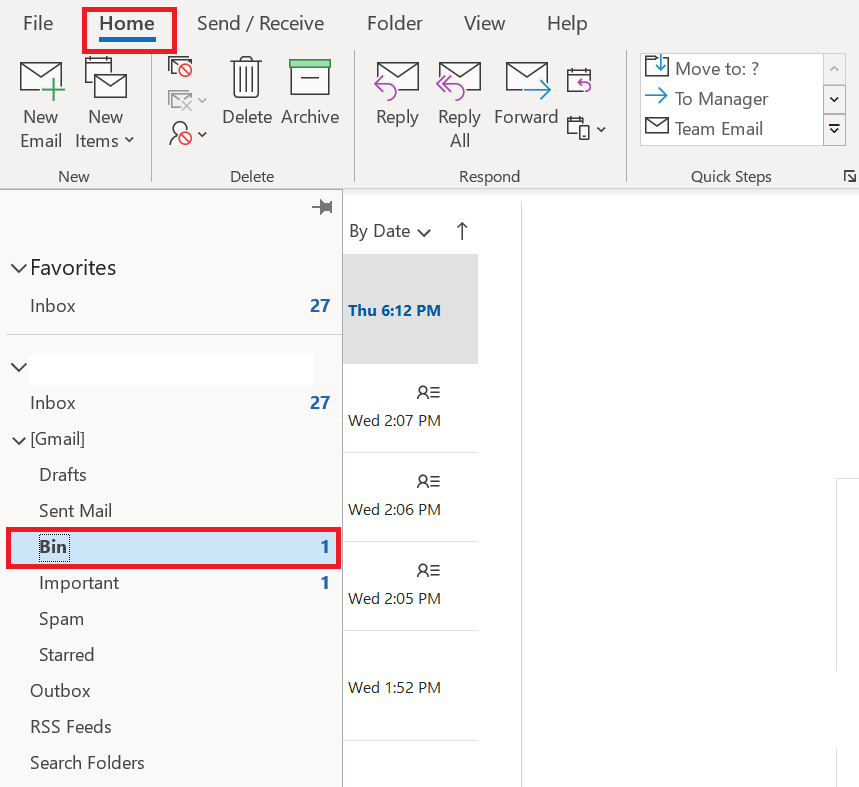
- После этого «щелкните правой кнопкой мыши» по электронной почте, которую хотите восстановить.
- Затем, нажав «Переместить», нажмите «Копировать в папку».

- После этого выберите «Папку», в которой вы хотите сохранить письмо.
- Наконец, нажмите кнопку «ОК» для восстановления.
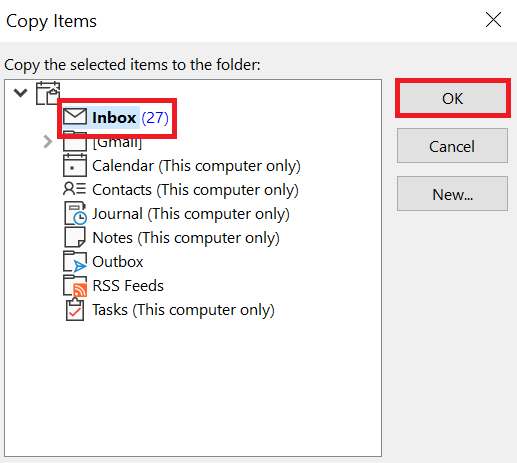
Помните: если вы удалили свои электронные письма с помощью команды «SHIFT + DELETE», эти шаги, опять же, не восстановят электронные письма. Потому что эта команда используется для окончательного удаления чего-либо.
Способ 2: восстановить электронные письма из папки «Элементы для восстановления»
Пользователи могут использовать этот метод, когда элементы данных окончательно уничтожены или в папке «Удаленные» не обнаружено удаленных сообщений. Outlook также хранит безвозвратно удаленные электронные письма, контакты и календари в скрытой папке под названием «Элементы для восстановления» в течение ограниченного периода времени.
- Перейдите в меню «Главная» в «Microsoft Outlook».
- Затем выберите «Восстановить удаленные элементы с сервера».
- После этого выберите «Элементы», которые хотите восстановить, и нажмите «ОК».
- Проверьте «Папку «Удаленные»» на наличие всех восстановленных писем. Просто выберите электронные письма и перетащите их в другую папку.
Если вы используете упомянутый выше прямой метод, вам необходимо знать о некоторых его недостатках, упомянутых ниже.
Недостатки человеческого образа жизни
- Его первое ограничение заключается в том, что вы можете восстановить только одно электронное письмо за раз.
- Этот шаг очень сложен и существует вероятность потери данных.
- Пользователи должны знать о технических вещах.
- Microsoft Outlook уже установлен и настроен в вашей системе.
Теперь, если вы не хотите снова потерять свои данные, вы можете воспользоваться вторым решением, приведенным ниже, которое представляет собой сторонний инструмент. Это решение очень надежное и выгодное, давайте об этом узнаем.
Метод 3: восстановить удаленные электронные письма из корзины Outlook — автоматический подход
Вы можете использовать этот PST Recovery для восстановления удаленных писем из корзины Outlook 2010. Восстановить все электронные письма из корзины в Outlook одновременно очень эффективно и экономично. Кроме того, этот инструмент протестирован отличным ИТ-экспертом, который уверяет, что он решит проблемы Outlook без каких-либо потерь.
Кроме того, вы можете восстановить поврежденные файлы Outlook PST. Этот инструмент дает возможность сохранить полученные данные в других форматах файлов, таких как EML, PST, HTM, MSG и Office 365. Кроме того, вы можете легко получить отдельные файлы и папки, используя опцию расширенного фильтра.
Дайте нам знать о шагах вниз.
Действия по восстановлению удаления писем из корзины в Outlook
- Прежде всего, загрузите это программное обеспечение в свою систему, чтобы можно было запустить процесс.

- Теперь нажмите кнопку «Добавить файлы», чтобы добавить PST-файл на панель программного обеспечения.

- Затем вы выбираете вариант сканирования «Быстрое и расширенное» в соответствии с вашими потребностями.

- Теперь этот инструмент будет отображать удаленные электронные письма красным цветом на панели предварительного просмотра.

- После этого выберите опцию «Экспорт», чтобы перенести все элементы данных вместе.

- Затем выберите «PST», чтобы сохранить восстановленные данные, и нажмите «Дополнительные настройки».

- Наконец, после применения всех дополнительных настроек нажмите кнопку «Экспорт».

Почему инструмент лучше, чем ручной метод?
Давайте теперь узнаем, почему этот инструмент лучше и выгоднее, чем ручной труд человека:
- Пользователи могут легко и удобно исправлять поврежденные файлы PST без сканирования PST со 100% точностью и безопасностью.
- Всего за несколько кликов этот инструмент может легко восстановить элементы файлов Outlook PST, такие как электронные письма, контакты, календари, задачи, заметки и журналы, без потери данных.
- Эта утилита позволяет экспортировать некоторые элементы. Он также позволяет импортировать файлы PST в Office 365.
- Программа имеет два режима (быстрый и расширенный) для восстановления архивных файлов Outlook PST или ScanPST BAK.
Заключительные мысли
Когда данные удаляются у нас навсегда или мягко, нам приходится сталкиваться с множеством трудностей при их восстановлении. В такой ситуации пользователи ежедневно хотят узнать, как восстановить удаленные электронные письма из корзины Outlook. Итак, сегодня мы ответили на этот вопрос в этом техническом руководстве выше. Здесь мы представили три типа методов, с помощью которых вы можете легко восстановить навсегда удаленные электронные письма из корзины Outlook. Но, если вы не хотите, чтобы кто-то столкнулся с проблемой, мы предлагаем вам установить стороннее программное обеспечение.
Часто задаваемый вопрос – все, что вам нужно знать
Вопрос 1. Как долго удаленные электронные письма остаются в корзине?
Ответ: Когда вы что-то удаляете, оно попадает в папку «Удаленные». Это известно как мягкое удаление. Политика хранения папки «Удаленные» означает, что ваши элементы автоматически перемещаются из папки «Удаленные» в папку «Удаленные» через 30 дней. Это известно как безвозвратное удаление.
Вопрос 2. Куда отправляются восстановленные электронные письма в Outlook?
Ответ: Когда вы восстанавливаете или восстанавливаете сообщение из папки «Удаленные», оно автоматически возвращается в исходное местоположение, которым обычно является ваш основной почтовый ящик. Однако если вы используете подпапки Outlook, ваше сообщение будет возвращено в любую из них. Адрес получателя или ключевое слово в заголовке обычно приведет вас к электронному письму.
Вопрос 3: Можно ли восстановить навсегда удаленные электронные письма?
Ответ: Нет, вам понадобится профессиональное программное обеспечение для восстановления, чтобы восстановить полностью удаленные файлы.